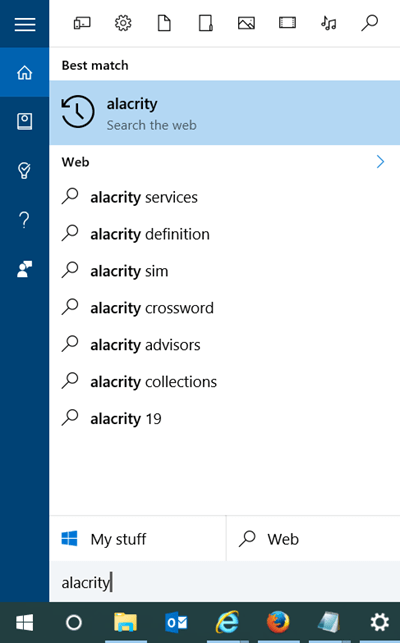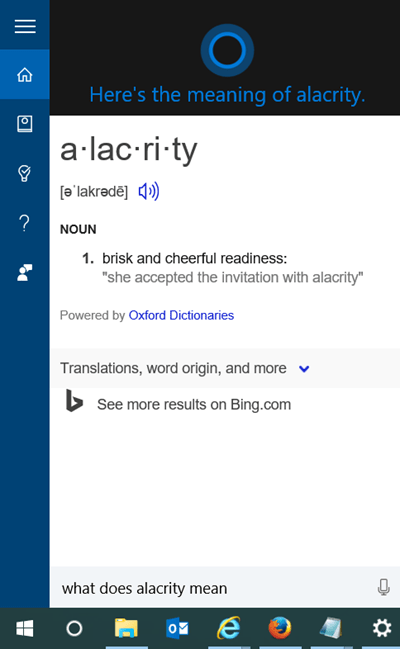Virtualus asistentas Cortana yra viena iš naujų funkcijų, integruotų į Windows 10 ir rodoma tiesiai užduočių juostoje. Ši funkcija itin naudinga, padedanti vartotojams itin greitai ieškoti, atlikti išjungimo operacijas ir pan.
Be to, virtualus asistentas „Cortana“ sistemoje „Windows 10“ taip pat naudojamas kaip žodynas, padedantis vartotojams greitai ir patogiai surasti žodžio reikšmę.
Deja, Cortana šiuo metu nepalaiko anglų-vietnamiečių žodyno, todėl galite ieškoti tik anglų-anglų žodyno.
Naudokite „Cortana“ kaip paieškos žodyną
Kai į paieškos laukelį įvesite Cortana pasiūlymą, Cortana nedelsdama ieškos tų pasiūlymų žodyne, kad paaiškintų jums jų reikšmę. Pavyzdžiui, jei įvesite žodį Alacrity su klaustuku arba be jo, iškart gausite žodžio Alacrity apibrėžimą.
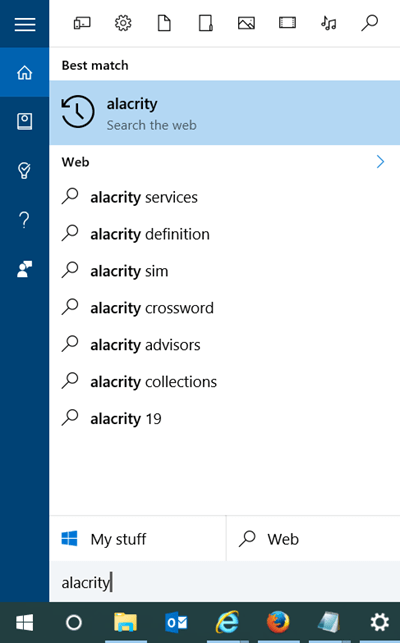
Be to, galite nustatyti, kad „Cortana“ naudotų integruotą Oksfordo žodyną žodžių reikšmei ieškoti.
Kai įvedate raktinį žodį Alacrity arba ką reiškia alacrity? (Ką reiškia Alacrity?) arba Define alacrity (alacrity apibrėžimas), Cortana automatiškai supras, kad jūsų tikslas yra surasti žodžio Alacrity reikšmę, tada virtualusis asistentas Cortana ieškos žodyno, kad paaiškintų žodis Alacrity. žodžiai tau.
Jei norite matyti daugiau informacijos, pvz., žodžio tarimą, pavyzdžiui, paaiškinti žodžio reikšmę, paspauskite Enter arba spustelėkite paieškos rezultatą. Ekrane pasirodys išplėstinis apibrėžimo langas.
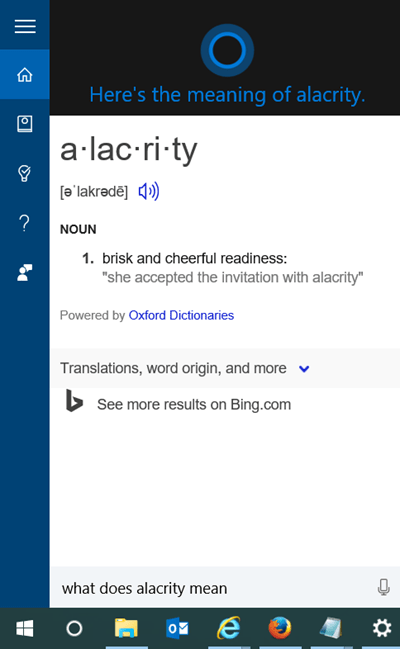
Jei norite sužinoti daugiau apibrėžimų, spustelėkite parinktį Žiūrėti daugiau rezultatų „Bing“ , kad pamatytumėte visą žodžio apibrėžimą „Edge“ naršyklėje.
Žiūrėkite daugiau straipsnių žemiau:
Sėkmės!